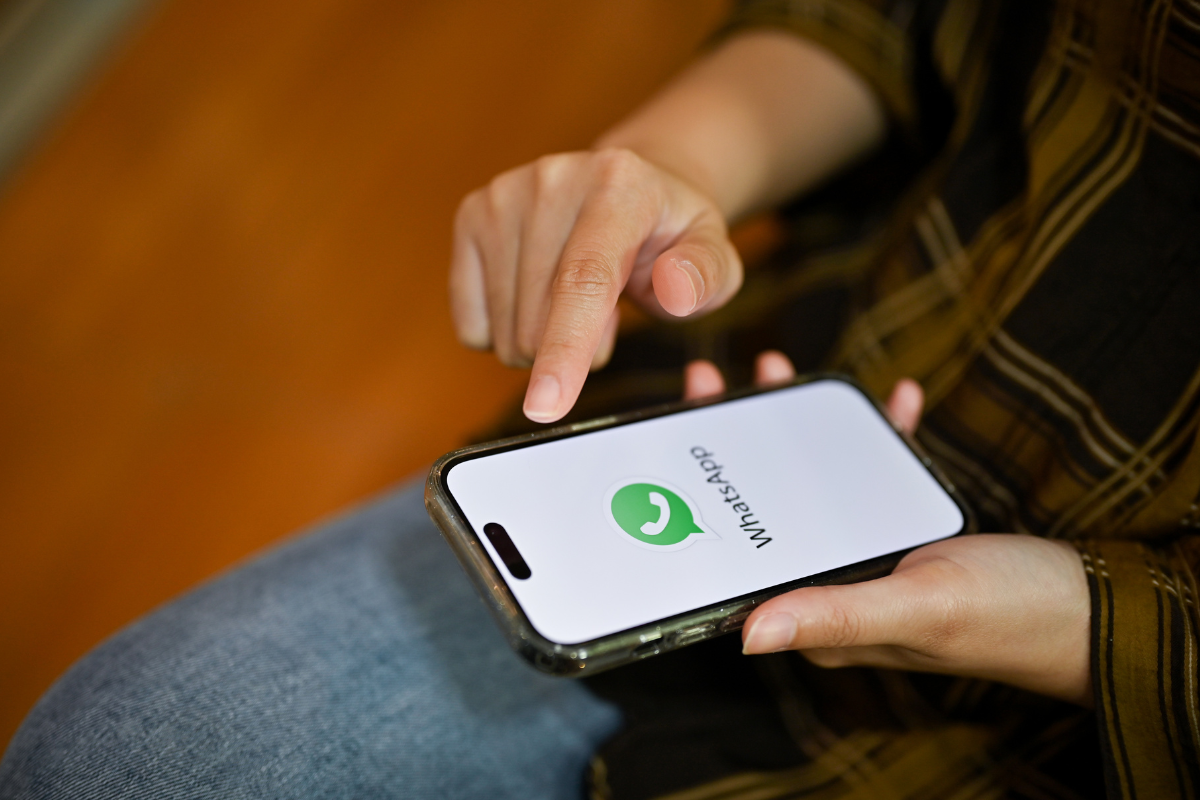Informieren Sie sich, wie Sie Google Assistant auf Ihrem Mobiltelefon nutzen. Es wird Ihr Leben einfacher machen!
Um Google Assistant zu verwenden, sagen Sie einfach „Ok Google!“ Die Funktion kann jedoch deaktiviert oder in einigen Fällen mit Einschränkungen oder immer aktiviert sein. Erfahren Sie, wie Sie die Google-Spracherkennung auf Android vollständig aktivieren und deaktivieren und Ihr Telefon entsperren.
Schlüsselwörter wie „Ok Google!“ sind wie Abkürzungen. Es handelt sich dabei um Befehle, die Sie Ihrem Gerät geben, um eine Aufgabe auszuführen. In diesem Fall können Sie „Ok Google“ sagen und das Gerät beginnt, aufmerksam auf Ihre Anfrage zu hören. Auf einigen Geräten können Sie möglicherweise eine Variante von „Hey, Google“ verwenden. Wenn es nicht funktioniert oder Ihre Nutzung beeinträchtigt, erfahren Sie unten, wie Sie es aktivieren oder deaktivieren.

So aktivieren und deaktivieren Sie den Befehl „OK Google“
Auf einem Smartphone mit installiertem Google Assistant
Stellen Sie zunächst sicher, dass Google Assistant aktiviert ist. Nicht alle Smartphones verfügen über Google Assistant.
- Tippen und halten Sie die „Home“-Taste.
- Wenn die Meldung „Wie kann ich Ihnen helfen?“ angezeigt wird, bedeutet dies, dass Google Assistant aktiviert ist. Wenn Sie diese Nachricht nicht erhalten, lesen Sie weiter unten, um zu erfahren, was zu tun ist.
- Tippen und halten Sie die Home-Taste.
- Tippen Sie oben rechts auf „Entdecken und Inhalte“.
- Tippen Sie anschließend auf „Mehr“ und „Einstellungen“.
- Wählen Sie im Bereich „Geräte“ Ihr Smartphone oder Tablet aus.
- Schalten Sie die „Ok Google“-Erkennung ein oder aus.
Smartphone ohne Google Assistant
- Öffnen Sie die Google-App (Farbe G). Tippen Sie auf „Menü“ und dann auf „Einstellungen“.
- Wählen Sie „Stimme“ und dann „Voice Match“.
- Aktivieren oder deaktivieren Sie „Sagen Sie jederzeit ‚Ok Google‘“.
- Wenn Sie möchten, dass „Ok Google“ auf Ihre Stimme hört und Ihr Telefon automatisch entsperrt, aktivieren Sie auch „Mit Voice Match entsperren“. Sie werden aufgefordert, die Anweisungen des Geräts mehrmals zu wiederholen, um Ihr Stimmmuster zu testen und zu bestimmen.
Sprachoptionen
Google Assistant hat eine neue Sprachoption in brasilianischem Portugiesisch. Diese Version steht ab sofort allen Nutzern zur Verfügung und kann in wenigen Minuten durch einen einfachen Zugriff auf die Anwendungseinstellungen ausgewählt werden. Als Nächstes zeigen wir Ihnen, wie Sie Ihre Google Assistant-Stimme ändern.
Zusätzlich zur zweiten Sprachoption hat Google die beiden verfügbaren Versionen jetzt in „Rot“ (die klassische Stimme) und „Orange“ (die neue Stimme) kategorisiert. Entsprechend Amerikanisches UnternehmenZiel dieser Entscheidung ist es, Geschlechterstereotypen zu bekämpfen. Um jedoch zu erfahren, wie Sie die Stimme des Google Assistant ändern, befolgen Sie die nachstehenden Anweisungen.
- Zugriff auf die Einstellungen: Öffnen Sie die Google-App, tippen Sie oben rechts auf Ihr Profilbild und dann auf „Einstellungen“.
- Öffnen Sie das Menü Google Assistant. Tippen Sie auf die Registerkarte „Google Assistant“, um weitere Optionen anzuzeigen.
- Stimme ändern: Scrollen Sie nach unten und tippen Sie auf „Sprachassistent“.
- Wählen Sie Ihren Sprachstil: Tippen Sie auf den roten oder orangefarbenen Kreis, um auszuwählen, welche Stimme Google Assistant verwenden soll. Die App spielt Beispiele ab, um Ihnen die Auswahl zu erleichtern.
Google Assistant-Befehle
Google Assistant bietet eine Reihe von Befehlen, die Sie verwenden können, wenn Sie „Ok Google“ sagen. Zu den Optionen gehören Antworten zu Quizfragen, Sport, Unterhaltung und mehr. Fragen Sie einfach und Google erledigt den Rest.